A Importância da Privacidade e a Limpeza do Histórico de Navegação
A privacidade, especialmente a privacidade de dados, tornou-se um tópico de grande relevância nos dias de hoje. Navegadores de internet, como o Google, coletam informações sobre nossos hábitos de navegação por meio do histórico de pesquisa, cookies e dados em cache. Esses dados são frequentemente utilizados para personalizar anúncios ou repassados a terceiros.
Embora alguns usuários possam não se importar com essa prática, muitos se sentem desconfortáveis com a coleta de dados. Se você se identifica com esse grupo e está cansado de anúncios direcionados ou da sensação de estar sendo observado, é recomendável limpar o histórico de pesquisa, o cache e os cookies do seu navegador com frequência.
Além das preocupações com a privacidade, a exclusão do histórico de pesquisa do Google traz outros benefícios. Este artigo explora as vantagens dessa prática e explica como realizar essa limpeza em diversos dispositivos, incluindo Android, iPhone e navegadores para computadores. Vamos começar!
Por que Limpar seu Histórico de Pesquisa Regularmente?
Remover seu histórico de navegação pode otimizar sua experiência online de diversas maneiras. Confira algumas razões para considerar essa prática:
1. Questões de Privacidade
Cada site que você visita, cada pesquisa que você faz, cada link em que clica e cada conteúdo com o qual você interage revela informações valiosas sobre sua personalidade, interesses, comportamentos, hobbies e preferências. Esses detalhes podem ser utilizados por empresas para criar perfis de usuário e direcionar campanhas publicitárias. Além disso, podem ser explorados por indivíduos mal-intencionados para fins de hacking e golpes. Por isso, excluir o histórico de pesquisa é fundamental para proteger sua privacidade e informações pessoais.
2. Proteção de Pesquisas Sensíveis
O Google é frequentemente o primeiro lugar onde as pessoas buscam informações sobre temas delicados, como condições de saúde, finanças pessoais, questões legais ou problemas familiares e de relacionamento. O histórico de pesquisa pode revelar muito sobre sua vida pessoal, e é compreensível que você queira manter essas informações confidenciais. Ao limpar regularmente seu histórico de pesquisa, você protege seus dados sensíveis contra olhares curiosos.
Leitura recomendada: Melhores navegadores privados para iOS e Android
3. Liberação de Espaço de Armazenamento
Talvez você não saiba, mas suas pesquisas consomem espaço de armazenamento. Ao excluir o histórico do navegador, você libera espaço que pode ser usado para outros fins. Afinal, as pesquisas que você fez ontem provavelmente não são tão importantes quanto as fotos que você tirou no fim de semana. Utilize o espaço disponível de forma inteligente!
4. Melhoria na Velocidade de Navegação
A exclusão do histórico de pesquisa também pode melhorar o desempenho do seu navegador. Um grande volume de pesquisas armazenadas pode torná-lo mais lento e prejudicar a velocidade de navegação. Ao limpar o histórico regularmente, você garante uma experiência de navegação mais rápida e eficiente.
Agora que você conhece as vantagens de excluir o histórico de pesquisa, vamos ao passo a passo em cada dispositivo. O processo é rápido e simples, levando cerca de um minuto em qualquer plataforma.
Como Limpar o Histórico de Pesquisa
No iPhone
Passo 1: Abra o aplicativo Google Chrome.
Passo 2: No canto inferior direito, toque nos três pontos.
Passo 3: No menu que aparece, selecione “Histórico”. Lá, você poderá visualizar todo o seu histórico de navegação.
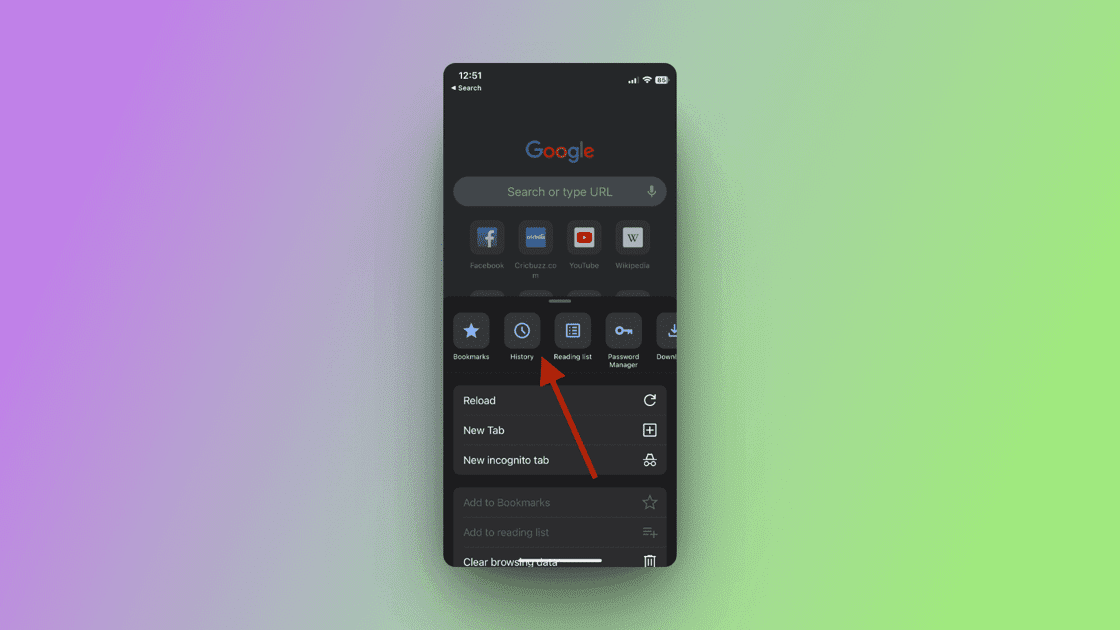
Passo 4: Toque no botão “Editar” no canto inferior direito. Agora você pode selecionar as atividades de navegação que deseja excluir. É possível selecionar atividades específicas ou excluir tudo. Para excluir itens selecionados, toque na opção “Excluir” no canto inferior esquerdo.
Passo 5: Se você deseja excluir todo o seu histórico de navegação, toque em “Limpar dados de navegação” e selecione o período: última hora, últimas 24 horas, últimos 7 dias, últimas 4 semanas ou todo o período.
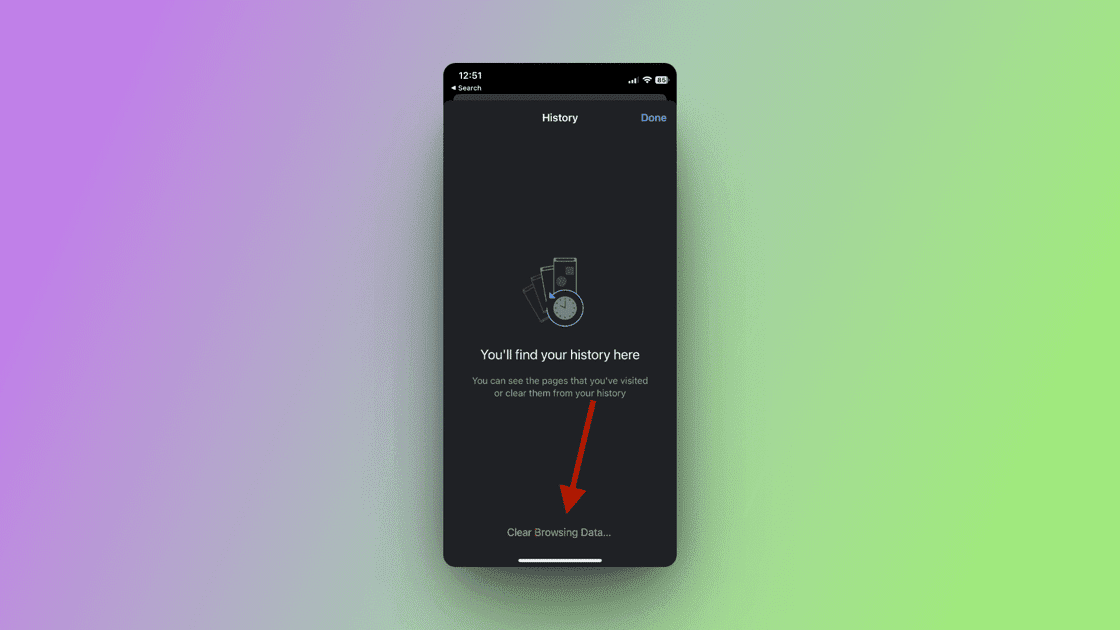
Passo 6: Marque também outras opções que você deseja excluir, como cookies, dados de sites, imagens e arquivos em cache. Em seguida, toque em “Limpar dados de navegação”.
Pronto! Seu histórico de navegação foi apagado.
No Android
Passo 1: Abra o aplicativo Google Chrome.
Passo 2: No canto superior direito, clique nos três pontos.
Passo 3: Vá até a guia “Histórico” e toque nela.
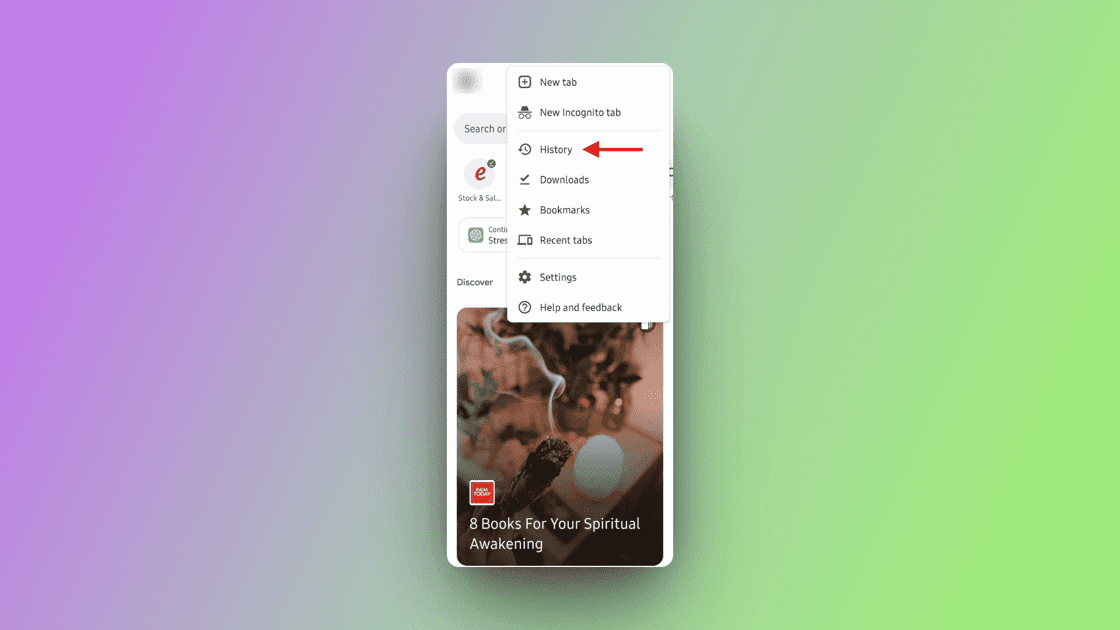
Passo 4: Toque em “Limpar dados de navegação”.
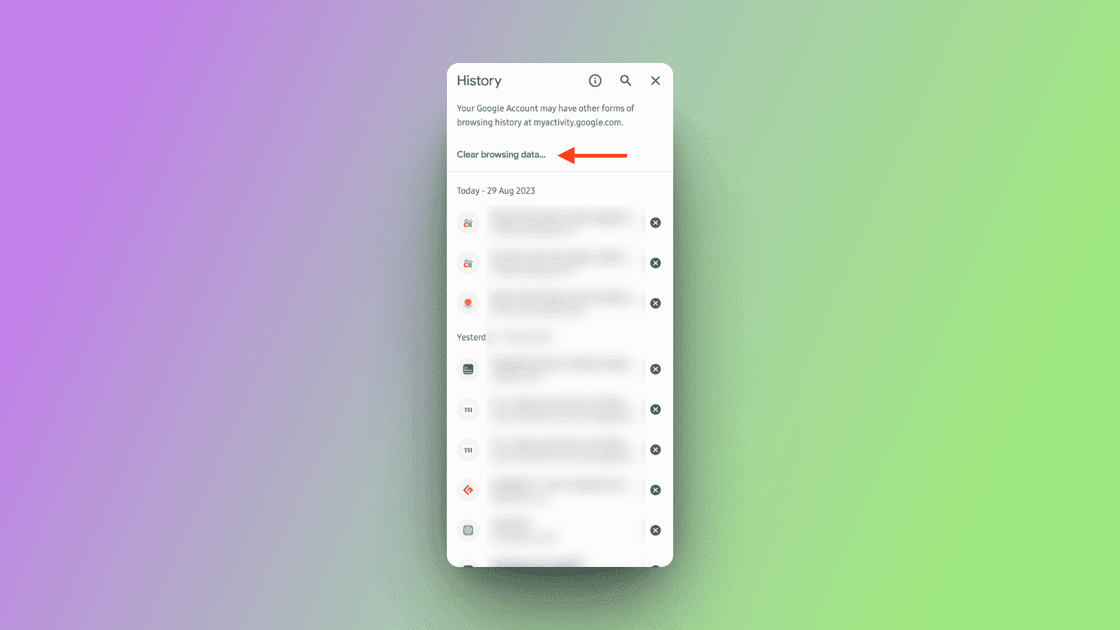
Passo 5: Você pode excluir todo o seu histórico de navegação ou selecionar um período específico. Para excluir tudo, toque em “Todo o período”.
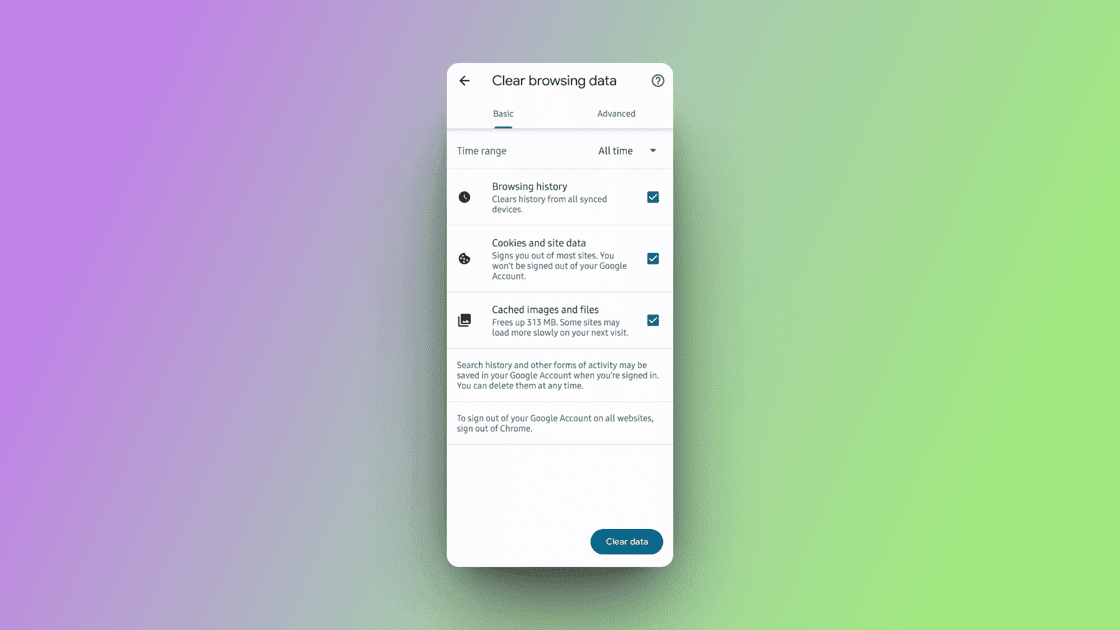
Verifique seu histórico de navegação e exclua outros dados que desejar, tocando em “Limpar dados”.
No Safari
Se o Safari for seu navegador principal ou secundário, as etapas para excluir o histórico são um pouco diferentes:
Passo 1: Abra o navegador Safari.
Passo 2: No menu superior, clique em “Histórico” e depois em “Mostrar todo o histórico”.
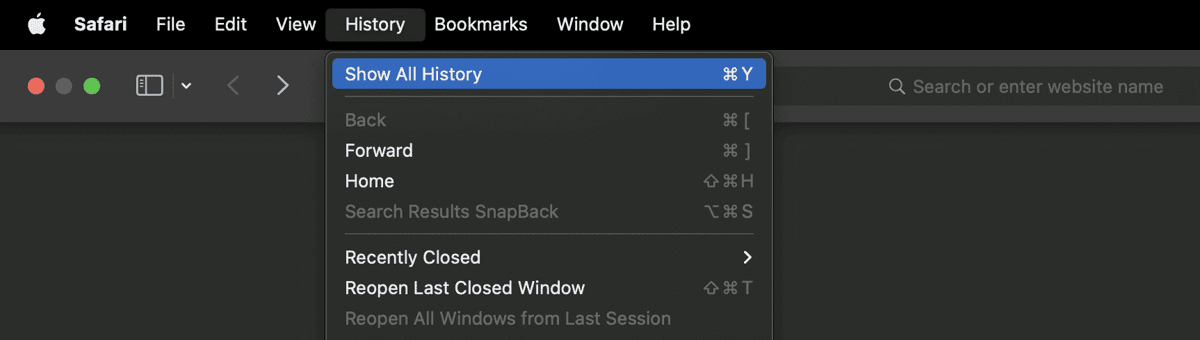
Passo 3: Clique em “Limpar Histórico” e escolha o período.
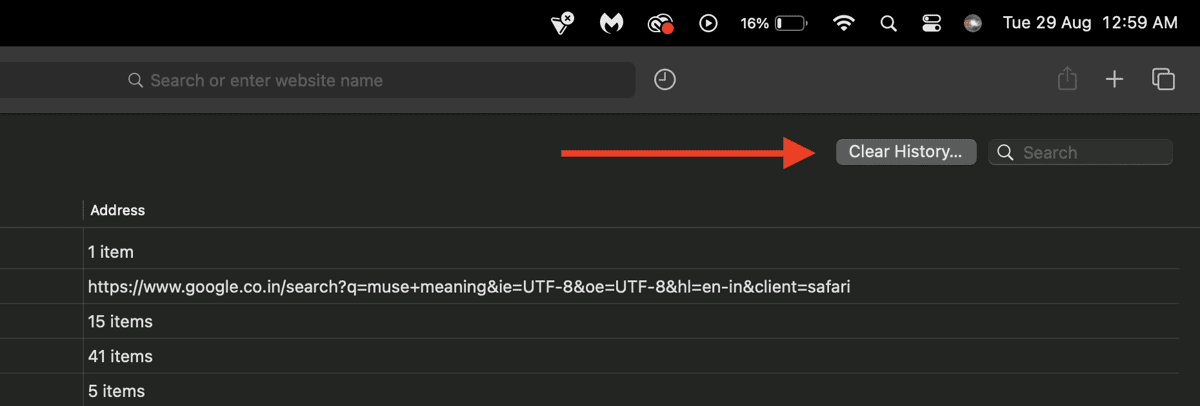
Para confirmar, clique em “Limpar Histórico”.
Microsoft Edge
Passo 1: Abra o navegador Microsoft Edge.
Passo 2: No canto superior direito, toque nas três linhas horizontais.
Passo 3: Toque em “Histórico”.
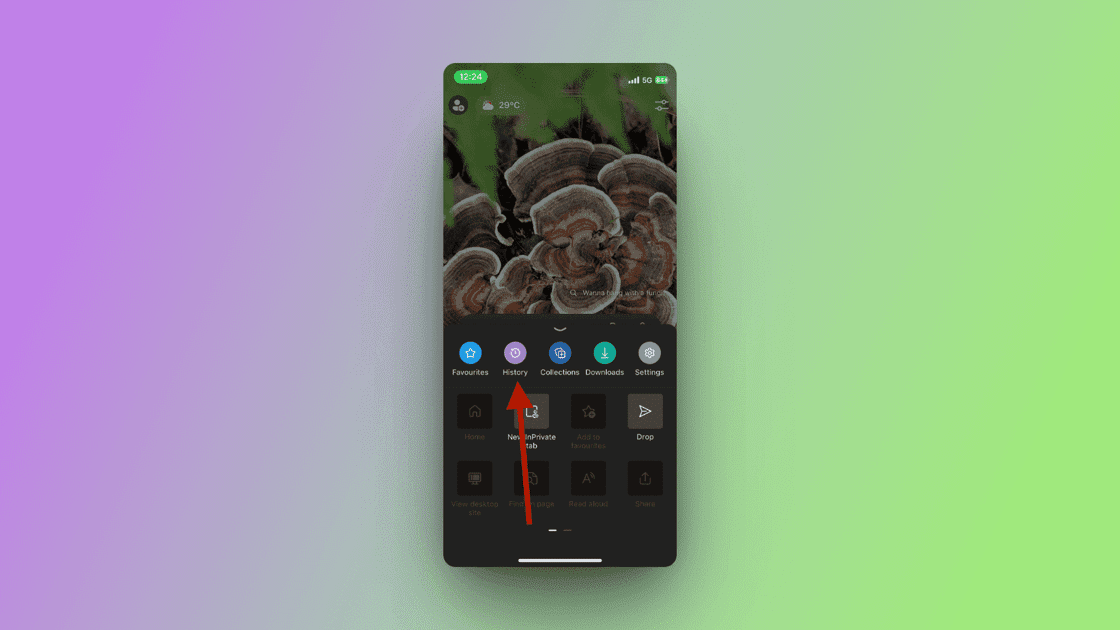
Passo 4: Toque no ícone da lixeira no canto superior direito.
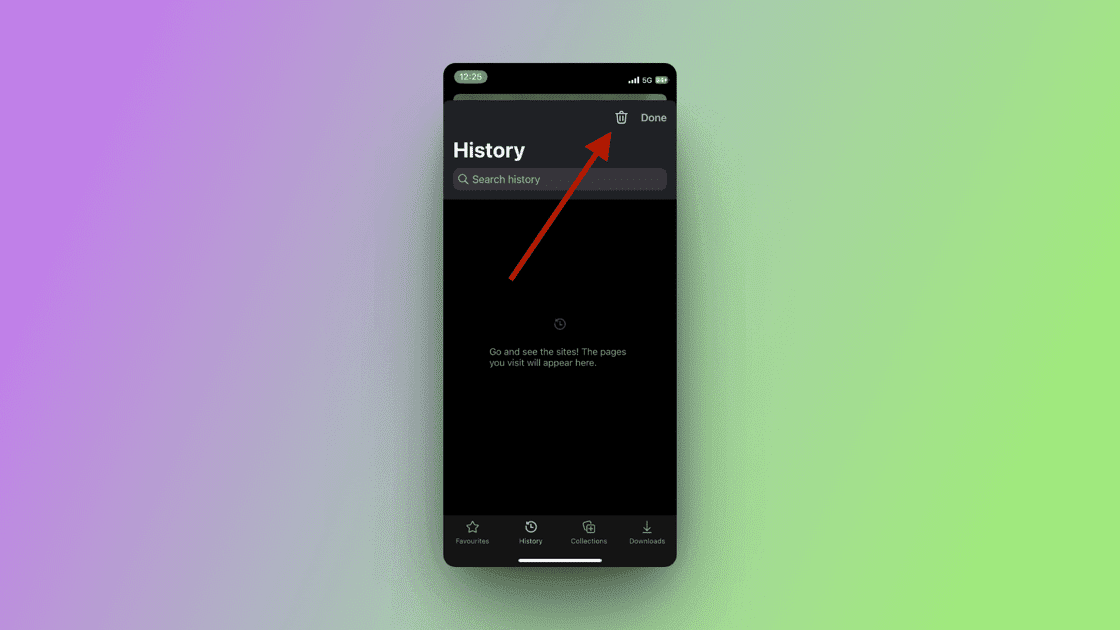
Passo 5: Escolha o que deseja limpar: histórico de navegação, histórico de downloads, cookies, outros dados do site, imagens e arquivos em cache. Selecione tudo o que deseja excluir e toque em “Limpar agora”.
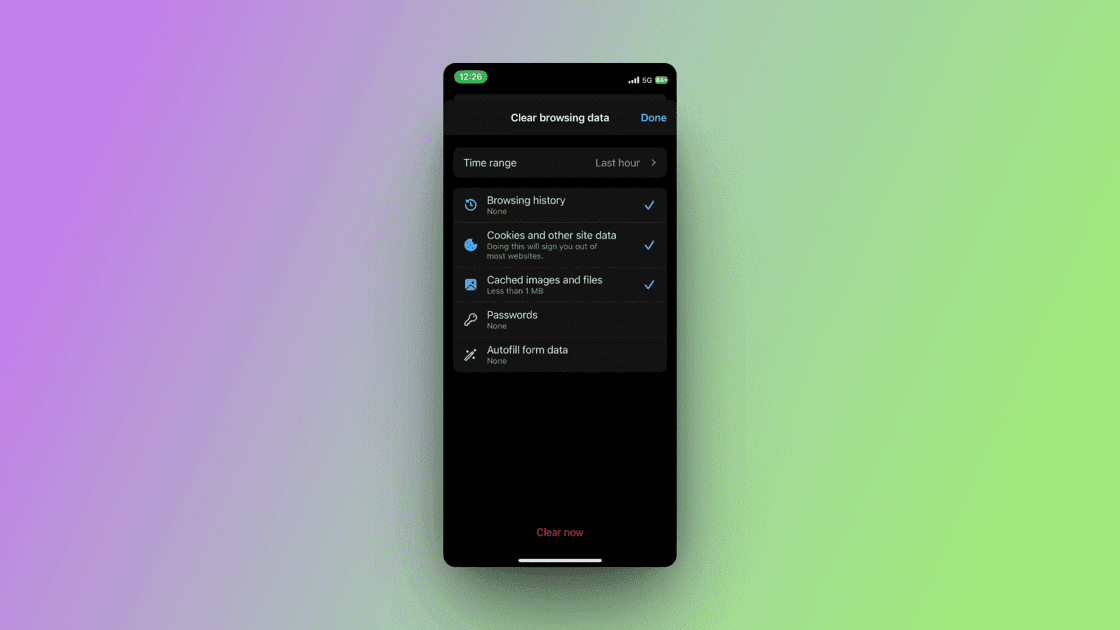
E pronto!
No Firefox
Passo 1: Abra o navegador Firefox.
Passo 2: No canto inferior direito, toque nas três linhas horizontais.
Passo 3: No menu, toque em “Histórico”.
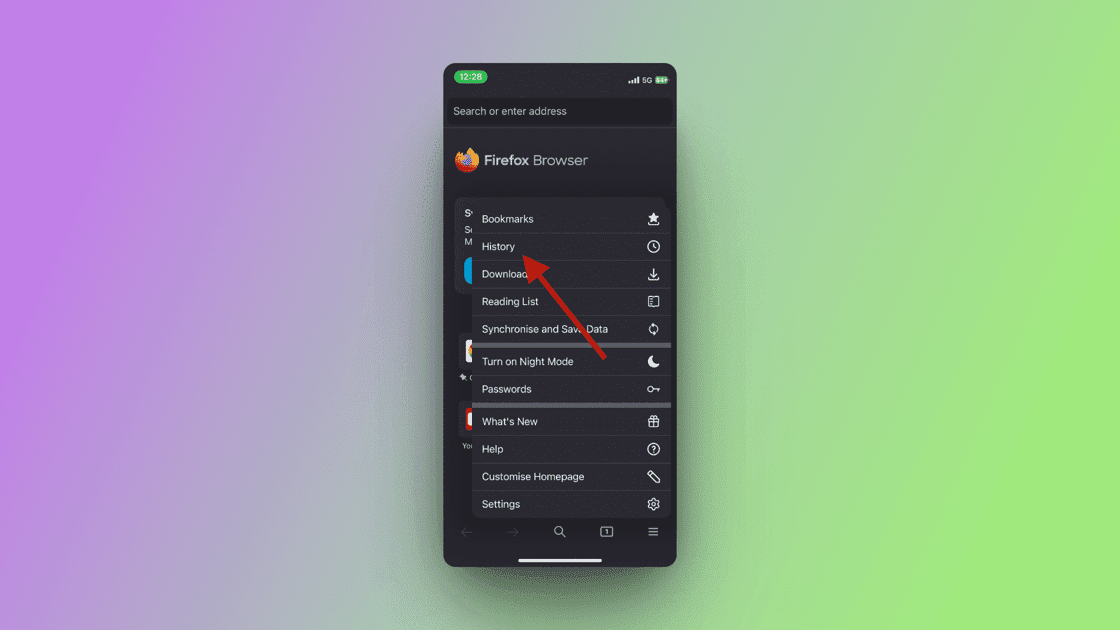
Passo 4: Toque no ícone da lixeira.
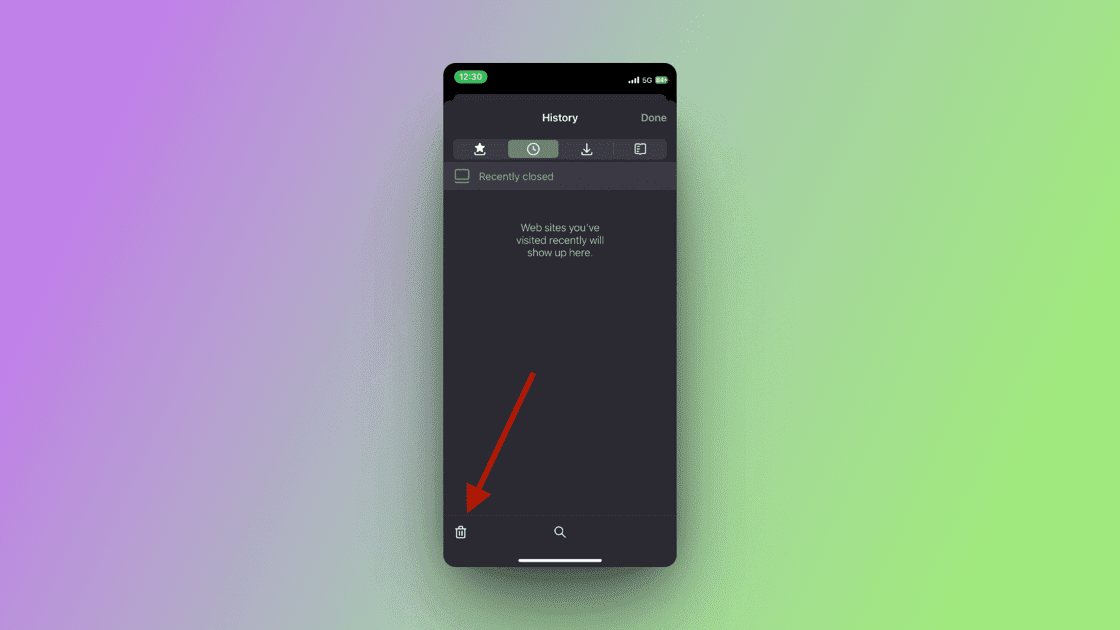
Passo 5: Um menu suspenso aparecerá para que você escolha o período a ser limpo.
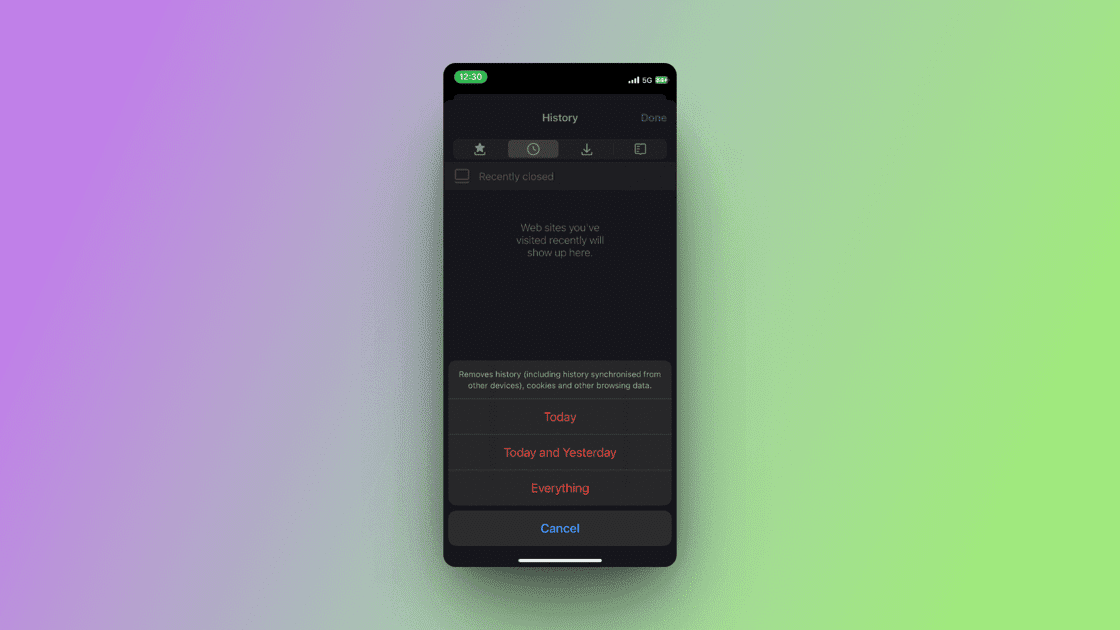
Ao tocar em um período, o histórico de pesquisa será excluído instantaneamente!
No Chrome
Você também pode excluir seu histórico de navegação do Google diretamente no portal do Google, e não nas configurações do navegador. Veja como:
Passo 1: Abra o navegador Google Chrome e vá para Minha atividade no Google. Nesse portal, você pode visualizar todas as suas atividades nos serviços do Google.
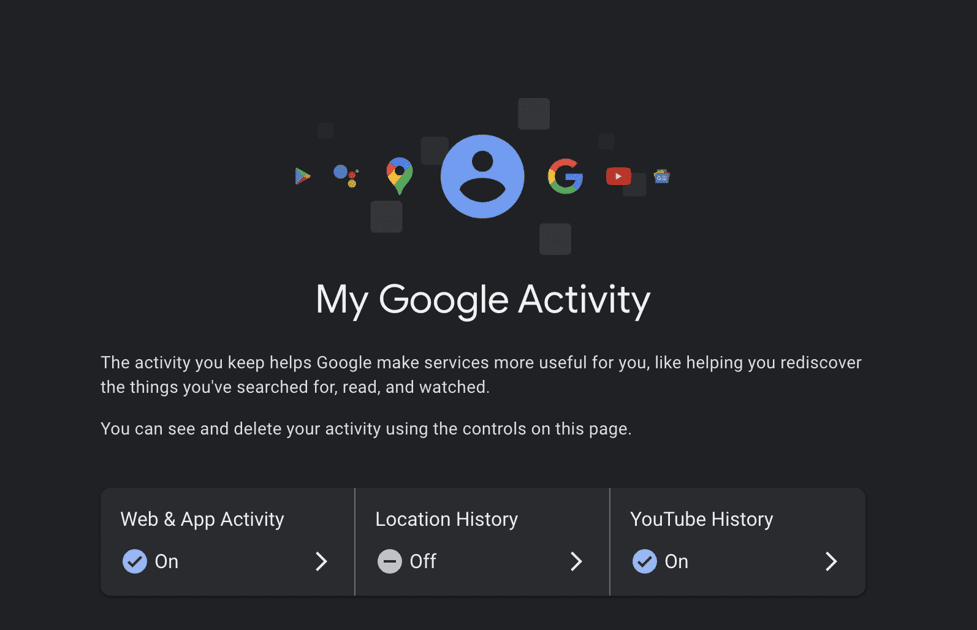
Passo 2: Você pode selecionar atividades na web e em aplicativos, histórico de localização, histórico do YouTube e muito mais. Verifique as atividades da web e de aplicativos e vá até a guia que diz “Excluir” com uma seta ao lado. Assim, você poderá selecionar o período que deseja remover o histórico.
Passo 3: Após selecionar o período, pressione “Excluir” e pronto.
Considerações Finais
Seus dados de navegação no Google revelam muito sobre você e podem ser utilizados por sites de terceiros sem o seu conhecimento. Se você se preocupa com a sua privacidade, opte por excluir seu histórico de navegação regularmente e utilize outras ferramentas para proteger seus dados.
Além disso, é recomendável limpar o cache e os cookies. Este artigo oferece um guia para excluir esses dados nas plataformas mais usadas.
A seguir, descubra como excluir automaticamente os dados do navegador no Chrome, Opera, Safari e outros.